ガジェット好きな人には中国通販サイトといえば、「GearBest」「aliexpress」が有名ですが、第三の刺客といえる通販サイト「Banggood」で買い物をしてみたので、購入方法など詳しく共有したいと思います。
 おれ
おれBanggood日本語公式ページ→https://jp.banggood.com/
Banggood(バングット)とは?
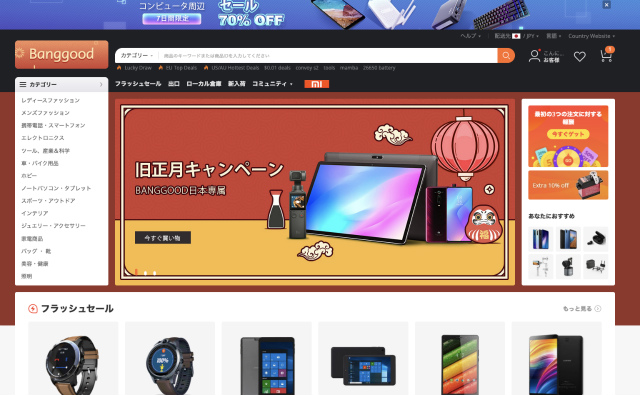
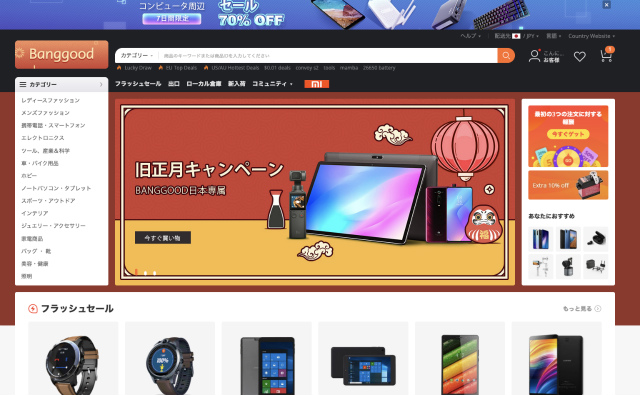
Banggoodは、簡単に言ってしまうとAmazon・楽天市場・ヤフーショッピングストアのような通販サイトの中国版です。
世界100カ国以上に会員を持ち、サイトへのアクセスは一日100万に以上、扱っている商品数は20万個以上というマンモス通販サイトです。
その中でも特にスマホやスマートウォッチ、ドローンなどのガジェット類に強く、日本でも売っている同じものが安く購入出来たり、そもそも日本未発売の物が購入する事も出来ます。



Banggoodの登録方法は超簡単!日本語にも対応!
海外通販サイトと言っても、日本語に対応しているのと全然難しい事はありません。たまに変な日本語もありますが、意味は分かるので問題なく使うことが出来ますよ。
サイトを使うのに、まずは自分のアカウントを作成する必要があります。



①アカウントの作成方法
まずは、自分のアカウントを作成しましょう。Banggoodの公式サイトに行くとログインするボタンがあるので、そこからアカウントを作成しましょう。
▼私たちに参加してくださいをクリック。ここがご参加下さいだったりする場合もありますが、気にせずクリック!
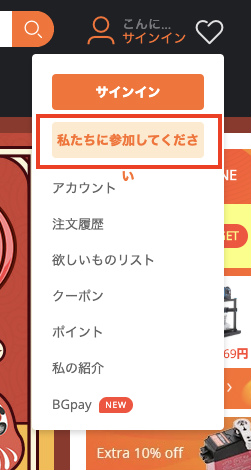
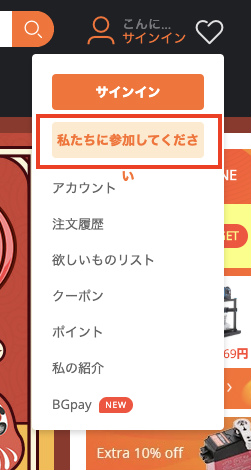
▼メールアドレス・パスワードと検証コードを入力して、利用規約にチェックを入れてアカウントの作成をクリック
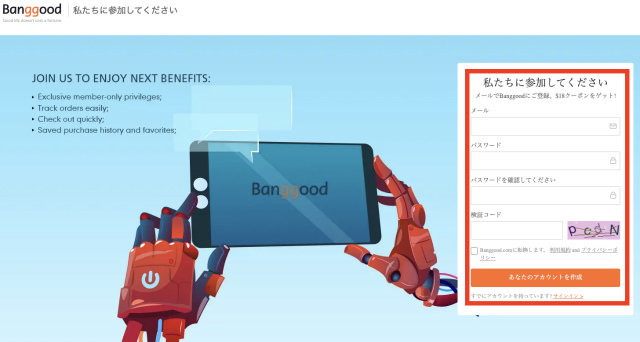
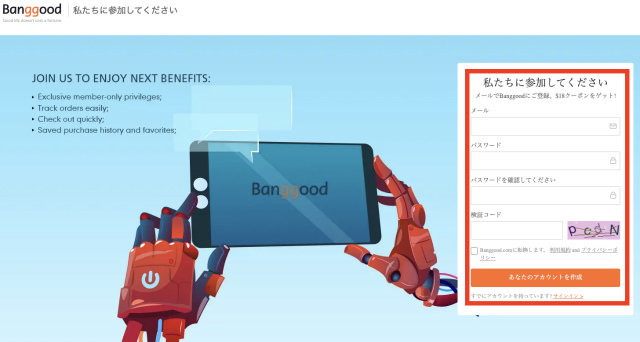
▼すぐに登録したメールアドレス宛にメールアドレス確認のメールが来ます。メールは英語なんですが「Verify Your Email Address(メールアドレスを確認)」をクリック。
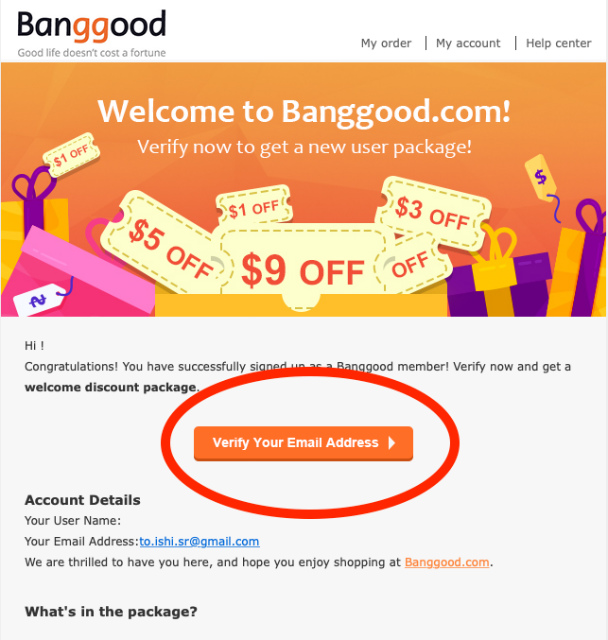
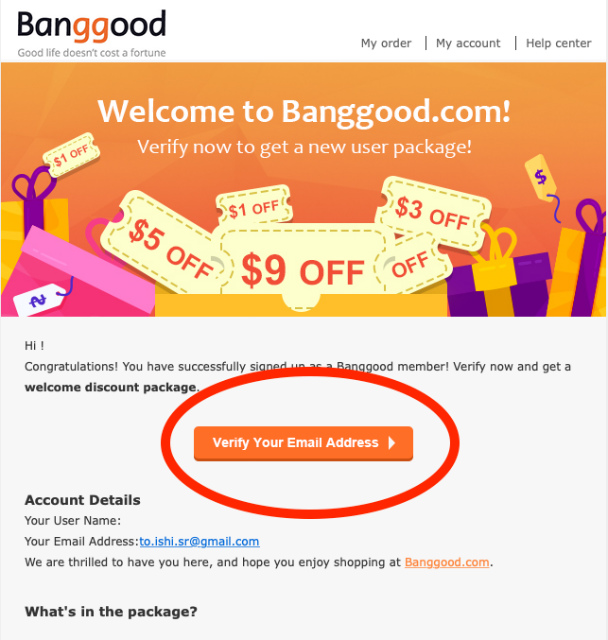



②商品の送付先住所を登録
アカウントの作成が完了したら、次は送付先の住所を登録しましょう。この時点で登録しなくても実際に商品を購入する際に、登録画面が出てくるので実際に購入する時に登録してもOKですよ。
▼トップページにある人型のマークからマイアカウントを選択
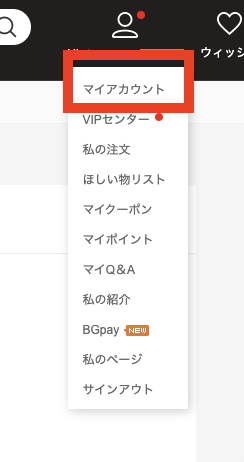
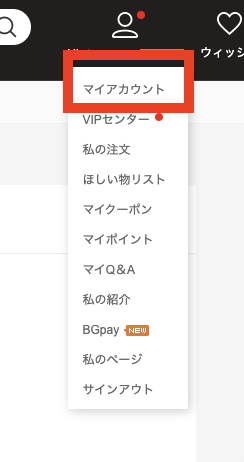
▼マイアカウントの情報一覧が出るので「住所録」をクリック
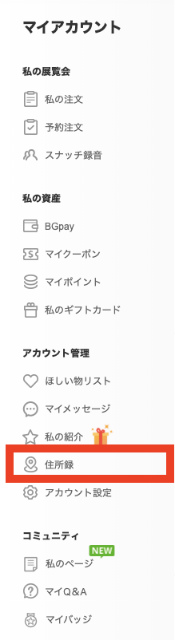
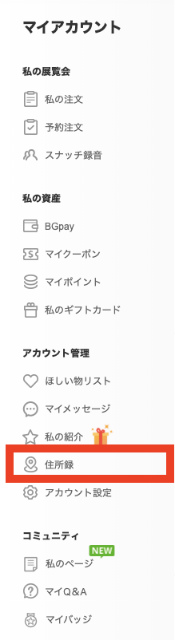
▼「新しい配送先住所を追加」をクリックすると、送付先の住所を登録する画面になるので、名前・住所・電話番号を登録しましょう。すべてローマ字で入力してください。電話番号は+81が日本の国際番号なので、自分の番号の最初の0を抜いた番号を入力して下さい。
例:08011112222→+81 8011112222
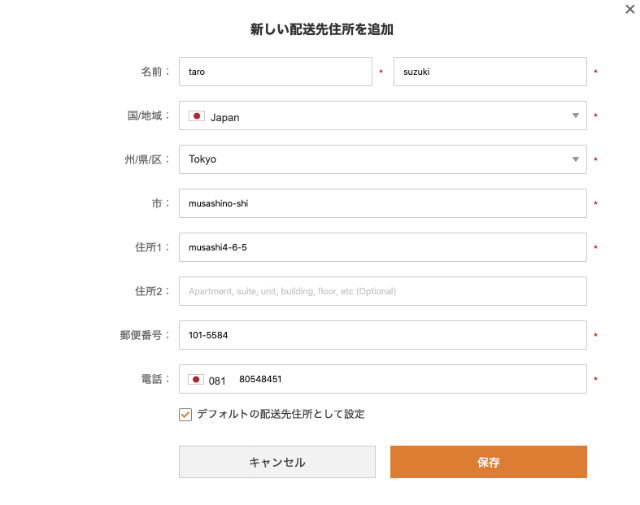
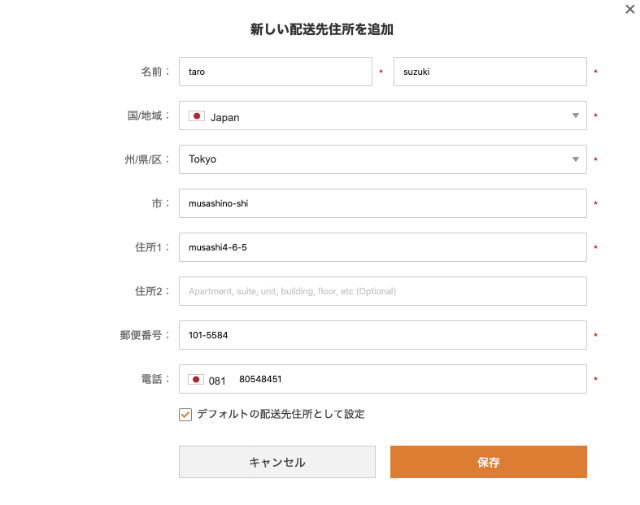
デフォルトの配送先住所として設定にチェックを入れて保存を押せば配送先住所の登録は完了!
Banggoodの商品の買い方は?
一度購入して登録してしまえば、日本のAmazonや楽天市場と同じ様に、次回からは入力せずに買うことが出来るので、日本の通販サイトとの差はありません。好きなだけ爆買しましょう!



①購入したい商品の検索方法
Banggoodで商品を検索する時は、検索窓から欲しい商品の品名を検索する事で探す事が出来ます。
商品名の検索も日本語に対応しているので、そのまま日本語で入力しても大丈夫ですが、うまく見つからない時は英語で入力してみるのもおすすめです。
▼キーワードを入れると自動的に予測変換が出てくるので、それを利用するのもOK
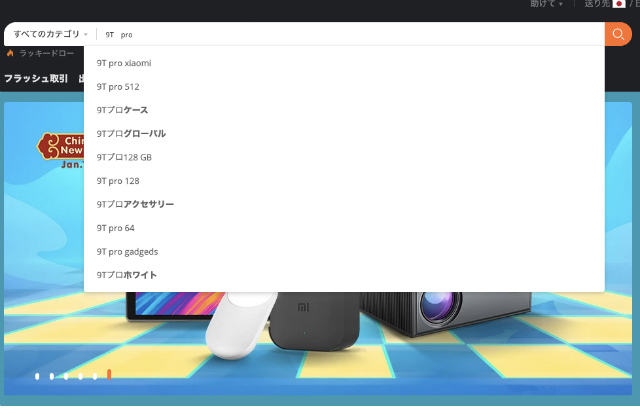
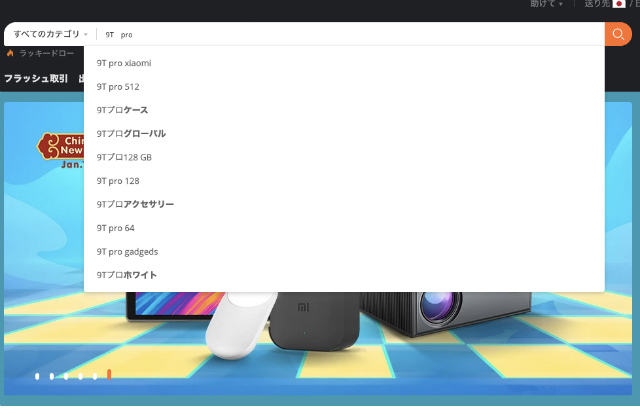
▼9T proで検索した場合の画面
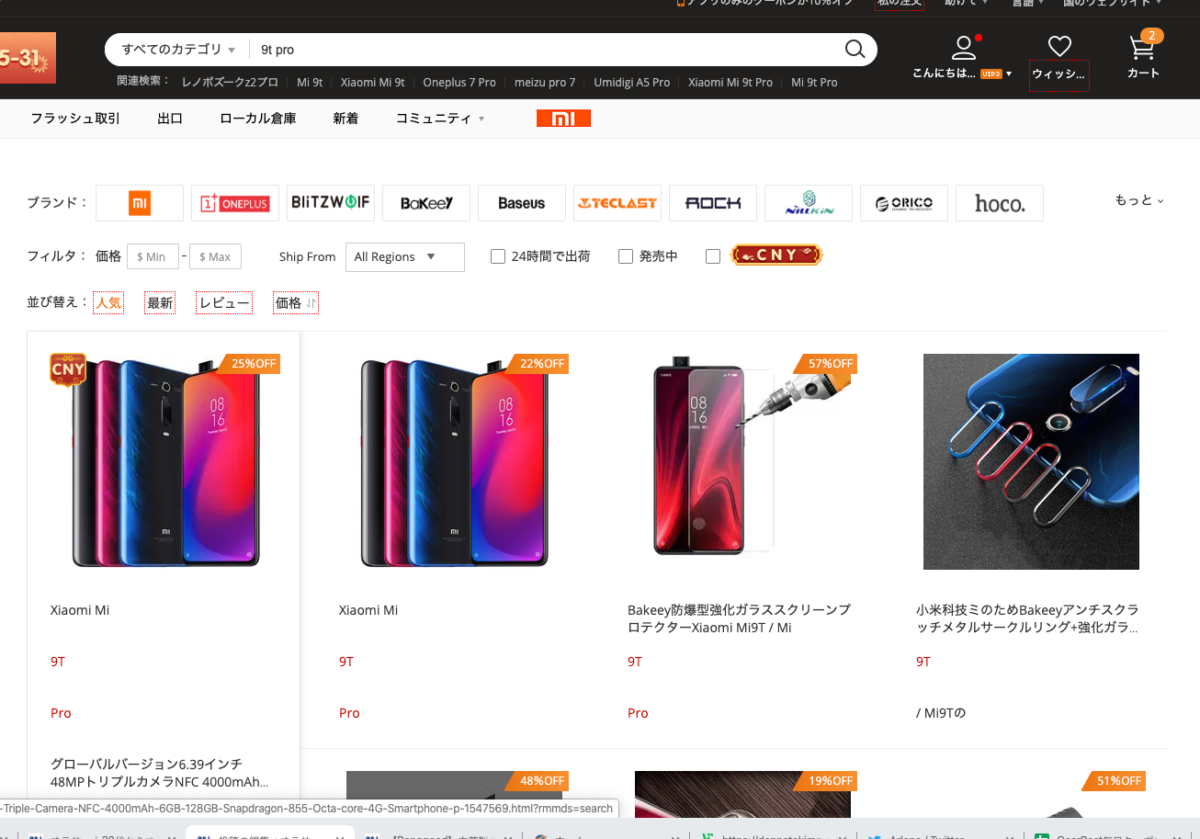
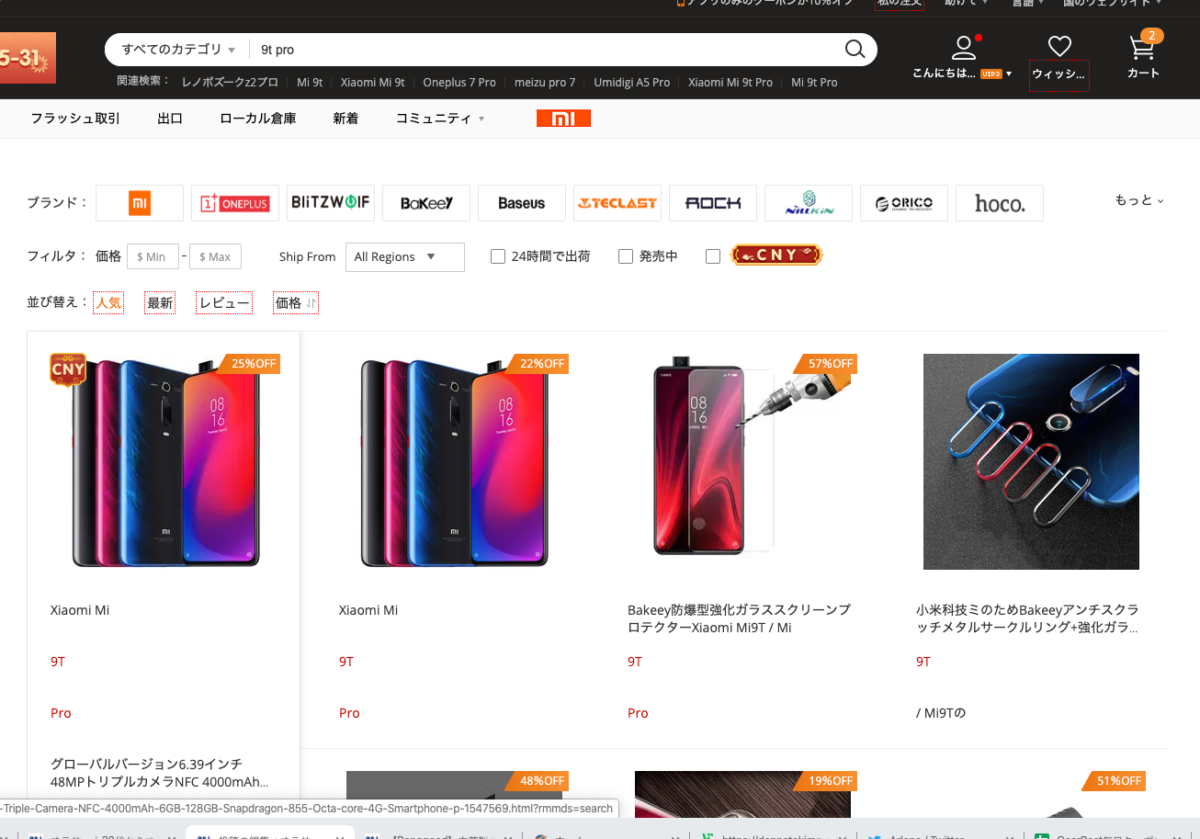
▼気になる商品があった場合には、商品ページに進むと商品のレビューや評価。色や数量の選択。配送時間の目安などを確認する事が出来ます。
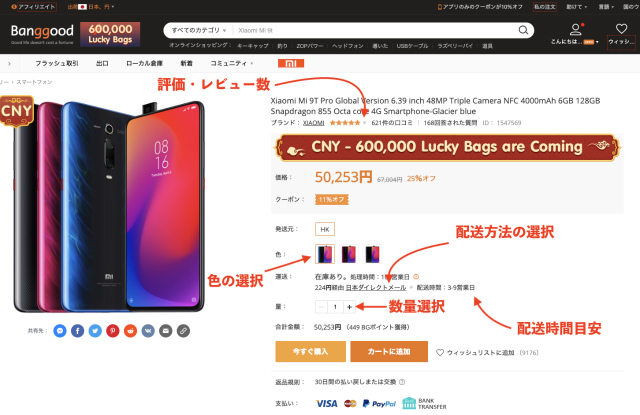
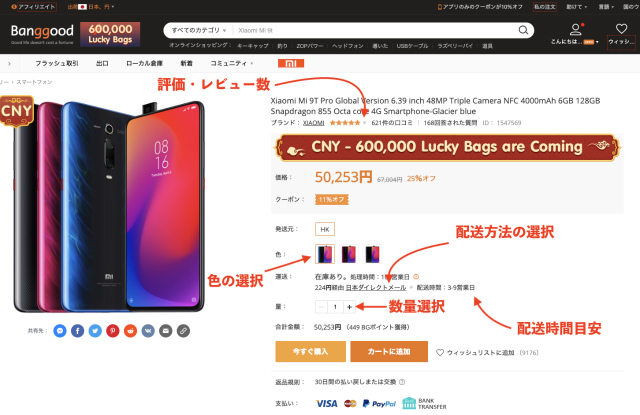
今すぐ購入するか、カートに追加して買い物を続けるか選択して購入へ進みましょう。
②実際に商品を買う時の手順
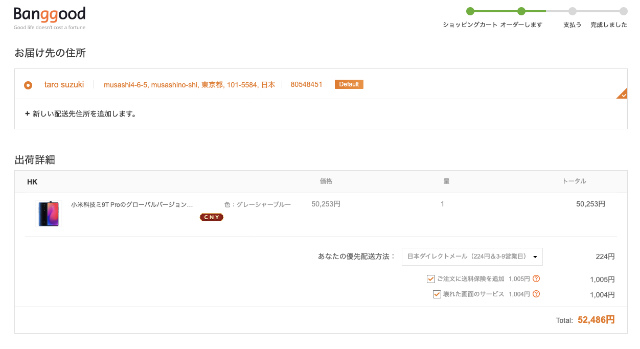
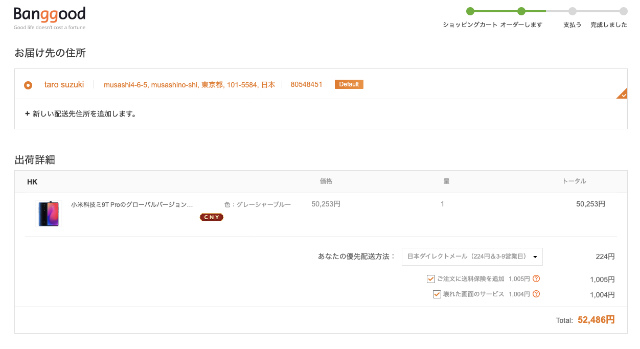
実際に商品を購入する場合の、購入画面について紹介したいと思います。
配送方法の選択
Banggoodの商品は出店している店舗によって違いますが、無料のものから配送料がかかるものまであります。
早く商品が欲しい場合には、配送料をプラスアルファ支払うことで発送方法を変更する事が出来ます。
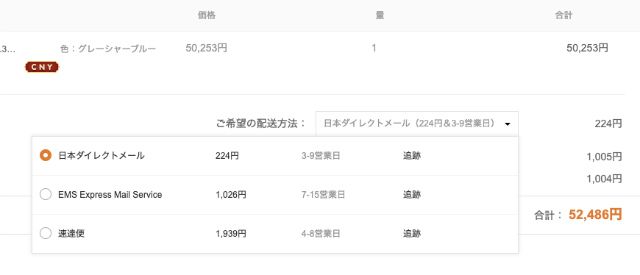
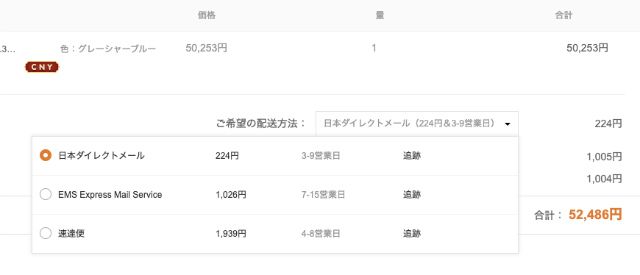



支払い方法の選択


Banggoodで商品を購入する時の支払い方法は4つ「PayPal」「クレジットカード」「Google Pay」「銀行振込」の4つになります。
銀行振込は海外送金する場合には数千円の手数料が発生するのはおすすめしません。Google Payは最大300ドルまでの商品購入しか出来ないので、今回私が購入したスマホの様な高額商品は購入出来ないので要注意!
おすすめなのはPayPalとクレジットカードの2つですが、今回はクレジットカードでの支払いにしました。
PayPalアカウントの作成方法はこちらの記事を参考にPayPalアカウントの作り方は?海外通販でも安心のオンライン決済
支払い方法を選択してオーダーしますを押すと、クレジットカード情報の入力画面に進むので、自分のクレジットカード情報を入力し注文ボタンを押せば注文完了!
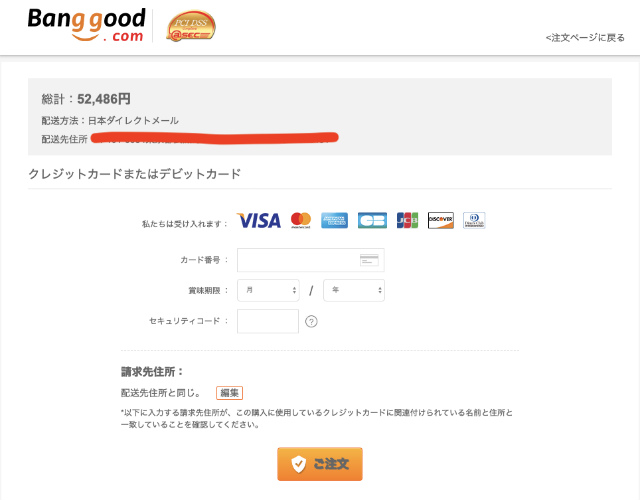
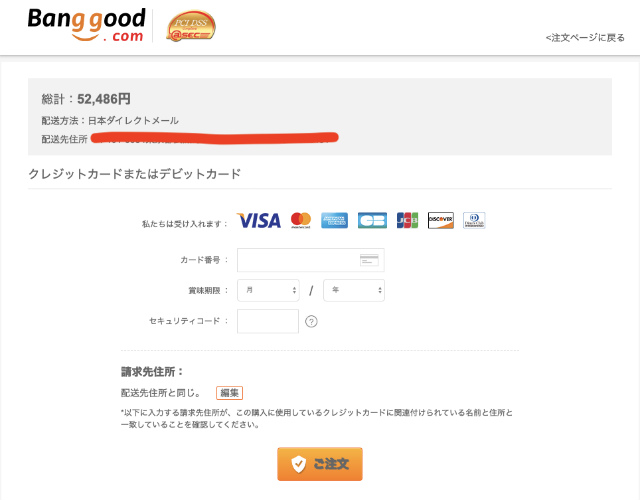
▼注文するとメールで注文内容の確認メールが来ます。
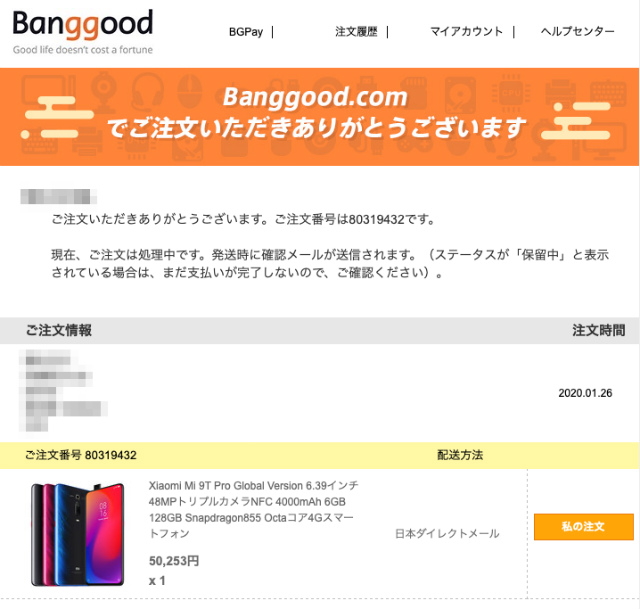
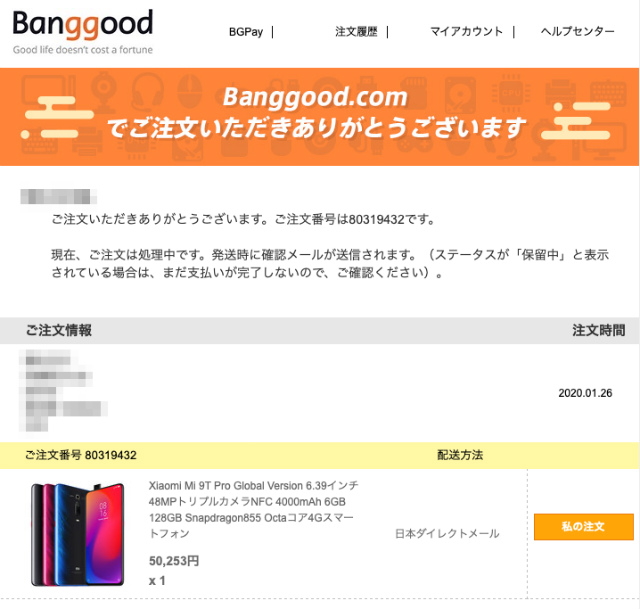
あとは、実際に商品が来るのをワクワクしながら待ちましょう〜!
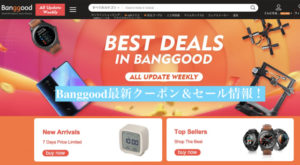
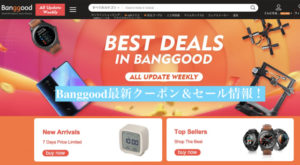
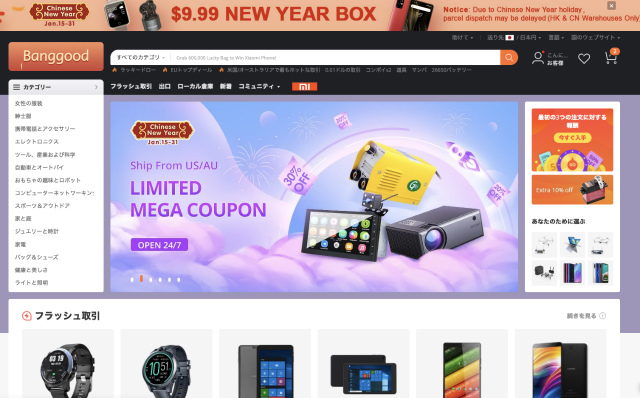








コメント